简单指南如何玩 Spotify 三星 Gear S3 上的音乐
、如今,由于技术的进步,即使是像三星Gear S3这样的智能手表也可以用作媒体播放器。 用户可以通过将智能手表连接到手机,甚至使用任何音乐流媒体服务,如 Spotify 作为他们的音乐来源。
许多人发现它很方便,因为您只需使用智能手表即可控制或浏览歌曲,而无需使用手机。 如果您在玩游戏时遇到问题 Spotify 三星 Gear S3 上的音乐,那么您来对地方了,因为这篇文章将指导您如何操作。
在这里,我们将讨论您是否可以玩的解释 Spotify 三星 Gear S3 上的音乐,您如何聆听 Spotify 不使用手机的曲目,以及如何仍然可以播放 Spotify 即使没有溢价的歌曲 Spotify 帐户。 如果您准备好学习所有这些,那么事不宜迟,让我们继续前进吧!
文章内容 第 1 部分。你能玩吗 Spotify 在 Galaxy Watch 上?第 2 部分。你能听吗 Spotify 没有手机的三星手表上的音乐?第 3 部分。 如何玩 Spotify 三星 Gear S3 离线音乐没有高级版?部分4。 结论
第 1 部分。你能玩吗 Spotify 在 Galaxy Watch 上?
许多人发现使用智能手表播放和听音乐很方便,尤其是在他们在户外锻炼或做不同的家务时。 所以,如果你好奇你是否可以使用你的 银河手表,那么答案是肯定的! Galaxy 手表与任何其他智能手表没有什么不同,因为您可以玩自己的 Spotify 使用它的音乐。
但是,让我提前告诉你,这个下载功能 Spotify 如果您使用的是 Galaxy 手表或任何智能手表,则音乐适用 高级帐户 Spotify. 当然,公司还需要盈利,这就是为什么他们推出了只有升级帐户才能访问的服务或功能。
首先,你必须安装 Spotify 在您的三星 Gear S3 上。 如果您还没有这样做,您可以按照以下两种方法获得您的 Spotify 使用您的手机或手表安装,这样您就可以开始玩了 Spotify 三星 Gear S3 上的音乐。
方法一:安装 Spotify 使用手机的应用程序 安装 Spotify 通过手机应用程序
- 转到移动设备上的 Samsung Gear 应用程序。
- 点击设置并查找三星 Galaxy 应用程序。
- 浏览 Spotify 来自 Galaxy Apps 的应用程序,然后安装它。 双击返回以返回您的 Samsung Gear 应用程序。
- 管理 Spotify 您已安装的应用程序。 Spotify 应用程序图标将出现在您的表盘中。
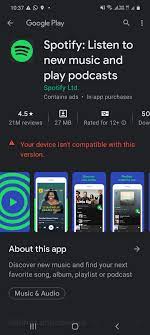
方法 2. 安装 Spotify 使用 Samsung Gear S3 的应用程序
- 在 Samsung Gear S3 的主屏幕上,点击应用程序。
- 点击 Galaxy Apps,然后搜索“Spotify”在搜索栏中。
- 点击 Spotify 应用程序的页面,只需点击安装按钮。
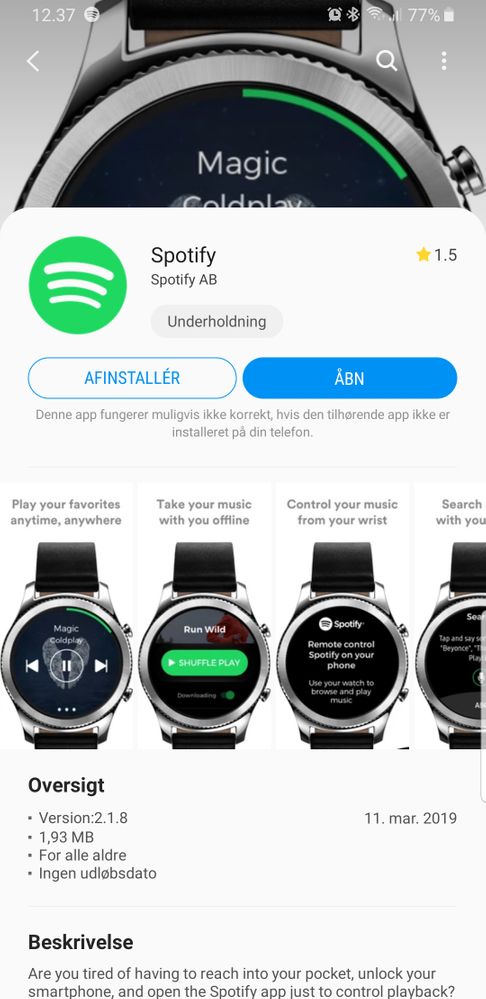
注意:安装前请确保您的 WiFi 连接稳定 Spotify 在您的三星 Gear S3 上。
完成这些步骤后,您将能够看到您的 Spotify 安装在 Samsung Gear S3 上的应用程序,您可以使用它来访问您的 Spotify 手机上的歌曲。 如果你想玩 Spotify 无需使用手机即可在 Samsung Gear S3 上播放音乐,然后继续阅读下一节,因为我们将为您提供如何操作的指南。
第 2 部分。你能听吗 Spotify 没有手机的三星手表上的音乐?
有些人还一直问他们是否可以听和玩 Spotify 放音乐 三星齿轮S3 还是没有手机的三星手表? 嗯,答案也是肯定的! 你需要做的是下载你的 Spotify 三星齿轮 S3 上的应用程序,就像我在上一节中提供的步骤一样,然后登录到您的 Spotify 高级帐户直接在您的手表上。
登录手表后,请确保您有稳定的互联网连接,以便您可以开始下载您喜欢的内容 Spotify 离线收听的歌曲。
注意:听你的 Spotify 当您拥有高级版时,没有电话的播放列表可以使用 Spotify 帐户。
- 将手机设置为飞行模式或断开与手表的连接。 您还必须确保您的手表具有稳定的 WiFi 连接。
- 打开你安装的 Spotify 通过点击三星 Gear S3 上的应用程序 Spotify 应用程序图标。
- 登录您的高级版 Spotify 帐户并等待您的手表成功登录。
- 登录后,您将能够查看和访问最近在手机上播放的歌曲。
- 转到设置,然后点击播放,然后选择通过 WiFi 流式传输。 通过打开切换点击您想要的播放列表。
- 最后,选择您要下载的播放列表,然后点击下载。 下载后,即使没有互联网连接,您也可以收听此播放列表。
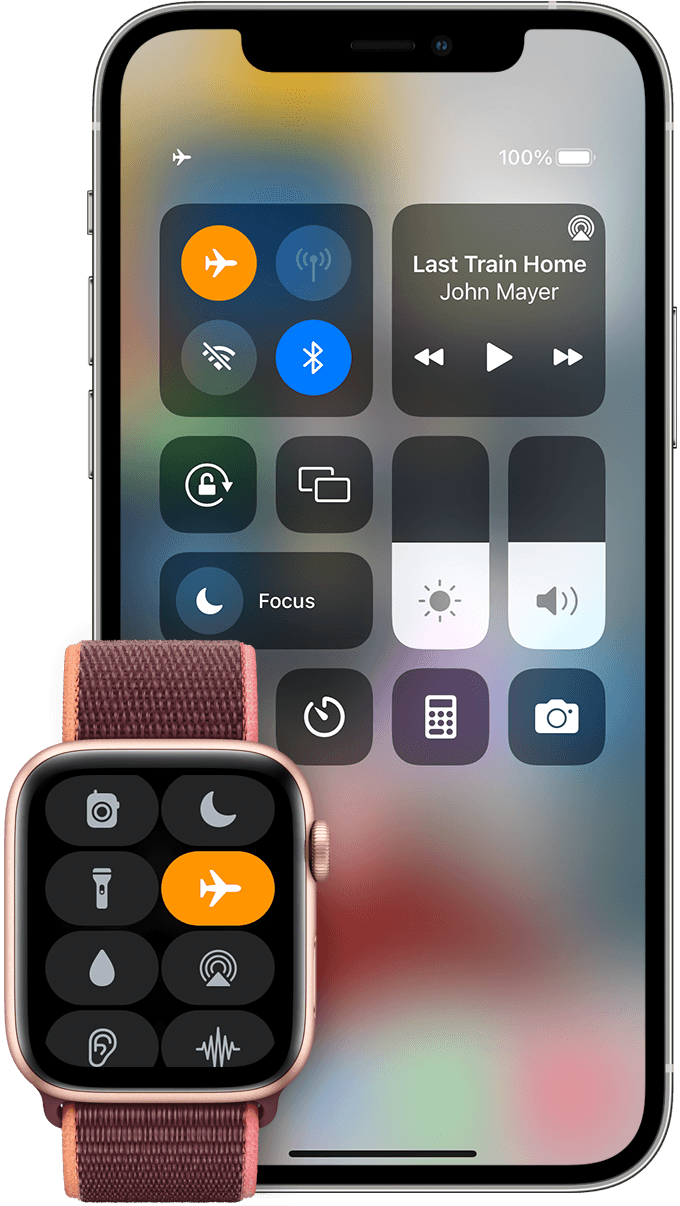
访问您的 Spotify 无需手机直接在 Samsung Gear S3 上播放列表会很有用,尤其是在手机电量耗尽的情况下。 但是,您应该有一个 Premium Spotify 帐户以便您能够使用此功能。
第 3 部分。 如何玩 Spotify 三星 Gear S3 离线音乐没有高级版?
我们之前提到,您需要拥有一个高级帐户才能玩 Spotify 但是,三星 gear S3 上的音乐并不一定意味着您无法欣赏自己喜欢的音乐 Spotify 如果您没有升级的帐户,请播放歌曲。 有一个专业的工具叫 TunesFun Spotify Music Converter 这可以帮助你。
TunesFun Spotify 音乐转换器是一个专门的工具,可以下载任何歌曲从 Spotify 即使没有溢价也可以离线收听。 它有这个功能可以 删除任何保护 在每首歌上加密。 除此之外,它还将这些曲目转换为与您的设备兼容的任何格式。 您可以决定将它们转换为 MP3、ACC、FLAC、WAV 等任何适合您的格式。
此外,该工具还以其超快的 x5 转换速度而闻名,与其他转换器相比,这将使您的等待时间大大缩短。 还有,有什么有趣的 TunesFun Spotify Music Converter,即使在转换后,它也能保持歌曲的质量,就好像它们是原始曲目一样。
我还喜欢这个软件的一点是,它使转换后的歌曲保持井井有条,因为它采用先进的 ID3 标签技术,可以保留歌曲的信息以及元数据。 可以根据您的喜好编辑或更改它将识别的信息。
所以,如果你还没有尝试 TunesFun Spotify Music Converter 想要了解这个工具有多神奇,您可以直接访问其官方网站获取其安装程序并将其安装到您的计算机上。该软件可在 Windows 和 Mac 上运行。
安装完成后,您可以看到以下步骤,了解如何使用 TunesFun Spotify Music Converter 并聆听转换后的声音 Spotify 三星 gear S3 上的音乐。
使用步骤 TunesFun Spotify Music Converter
步骤1。 选择 Spotify 播放列表中的音乐
打开你安装的 TunesFun Spotify Music Converter 然后等待它加载您的曲目。选择您想要转换的歌曲并将其拖放到软件界面上。

步骤 2. 设置您的首选格式和目标文件夹
一旦你完成了选择你想要的 Spotify 曲目,您可以根据自己的喜好更改输出格式,以及转换后要查看所选歌曲的文件夹。

第 3 步。开始转换您选择的 Spotify 音乐通过单击“转换”按钮。
在您对所选歌曲和配置感到满意后,您只需单击“转换”按钮即可开始转换过程。 该过程完成后,您可以通过单击“查看输出文件”或转到您之前选择的文件夹来查看转换后的歌曲。

部分4。 结论
总而言之,它似乎并不难玩 Spotify 三星 Gear S3 上的音乐。 您在这里学习了如何安装 Spotify 使用您的手机和智能手表的应用程序。 另外,如何在不使用手机的情况下玩游戏。 你还发现还是可以下载的 Spotify 借助名为 TunesFun Spotify Music Converter.
通过使用 TunesFun Spotify Music Converter,您可以不受限制地播放和收听转换后的歌曲。这意味着,您可以在除 Samsung gear S3 之外的任何媒体播放器和设备上播放它。
此外,您不必担心每月到期的订阅,因为即使没有它,您仍然可以访问这些 Spotify 歌曲随心所欲,并永久保存。 嗯,这就是你必须知道的一切。 我希望在学习了所有这些之后你可以享受游戏的乐趣 Spotify 三星 Gear S3 上的音乐。
发表评论